Cet exercice consiste à ajouter des conditions d'emplacement à la requête de propriétés définie pour l'exercice précédent. Vous allez ensuite exécuter cette nouvelle requête en tant que requête Dessiner pour afficher les informations du dessin.
Remarque : Cet exercice utilise la carte Redding.dwg que vous avez créée et modifiée dans l'Exercice 1 : Associer les dessins source.
Pour combiner des conditions d'emplacement et de propriété dans une requête
- Dans l’onglet Explorateur de cartes, sous Dessin courant, cliquez avec le bouton droit de la souris sur Requête courante, puis choisissez Définir.
- Dans la boîte de dialogue Définir la requête des dessins associés, procédez comme suit :
- Sous Type de requête, vérifiez que And est sélectionné.
- Cliquez sur Emplacement.
- Dans la boîte de dialogue Emplacement, procédez comme suit :
- Sous Type de limite, sélectionnez Cercle.
- Sous Type de sélection, vérifiez que l’option Intersection est sélectionnée.
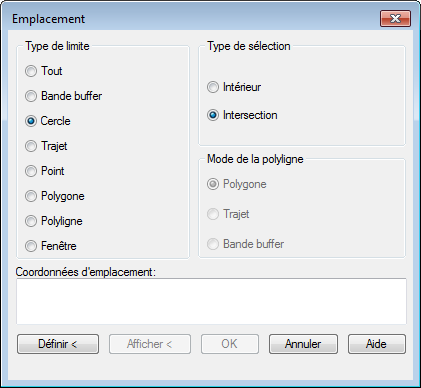
Les objets compris dans le cercle dessiné sont ajoutés au dessin.
- Cliquez sur Définir.
- Cliquez au centre du dessin et faites glisser le curseur pour dessiner un cercle, comme présenté dans l'illustration suivante.
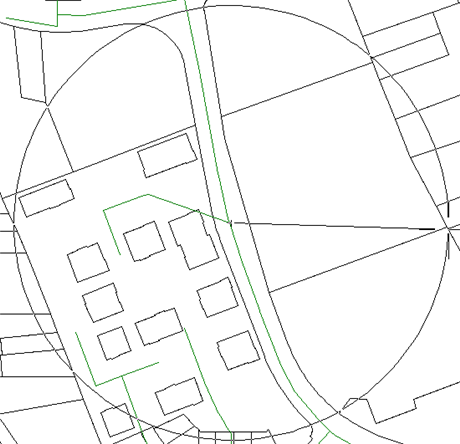
Définissez le cercle de sélection.
- Dans la boîte de dialogue Définir la requête des dessins associés, procédez comme suit :
- Sous Mode de requête, sélectionnez Dessiner.
- Cliquez sur Exécuter.
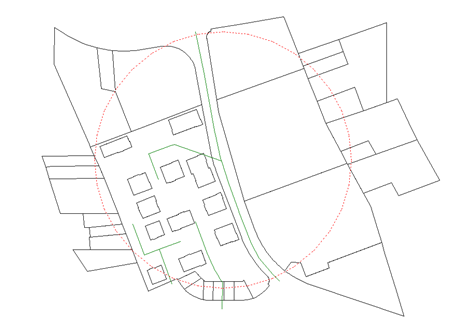
Les objets compris dans le cercle sont interrogés dans le dessin Redding. Le mode de requête étant Dessiner, les objets sont copiés dans le dessin Redding.
- Appuyez sur Ctrl + A pour sélectionner tous les objets du dessin, puis appuyez sur Suppr pour les supprimer.
- Dans la boîte de dialogue Confirmer l’enregistrement, cliquez sur Non.
- Cliquez sur

 Enregistrer.
Enregistrer.
Pour poursuivre ce didacticiel, passez à l’Exercice 5 : Exécuter une requête pour sélectionner des données d’objet.